彩铅效果,把普通照片制作成彩铅照片(3)
来源:公众号
作者:职场趣学
学习:8574人次
第六步:
选中图层蒙版,点击点击【滤镜】-【模糊】-【动感模糊】,在跳出来的弹框中【角度】你觉得画画应该是什么的角度就自己来就可以,【距离】也是视预览效果而定,这边我将【角度】设为45,【距离】为31
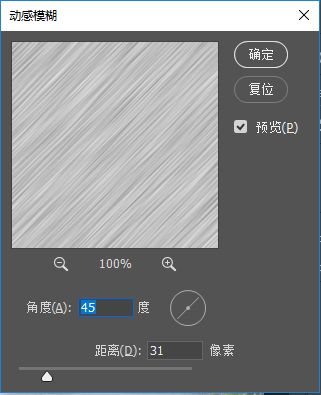
这边将上一步在蒙版中添加的杂色的点变成铅笔画的效果
第七步
鉴于目前图片效果有点灰暗,所以我们就可以添加个调整图层,让画面更加鲜艳饱和,更好看一点,所以我们添加个【自然饱和度】的调整图层,增加【自然饱和度】和【饱和度】即可
为了录制gif,那个画面难免会缩小了,所以到后面的几部的操作效果可能就看起来不太明显,大家可以多看几遍哦~
而照片修完后可以再加上一些装饰,比如小清晰的气泡之类
这样,一张高逼格的彩铅效果照片就出来啦~
彩色素描的效果照片其实制作起来还比较好操作的,相信同学们通过制作就可以很快的学会。可以拿自己喜欢的照片进行练习,相信通过练习,同学们可以掌握这种制作方法,提高PS技能。
学习 · 提示
相关教程
关注大神微博加入>>
网友求助,请回答!
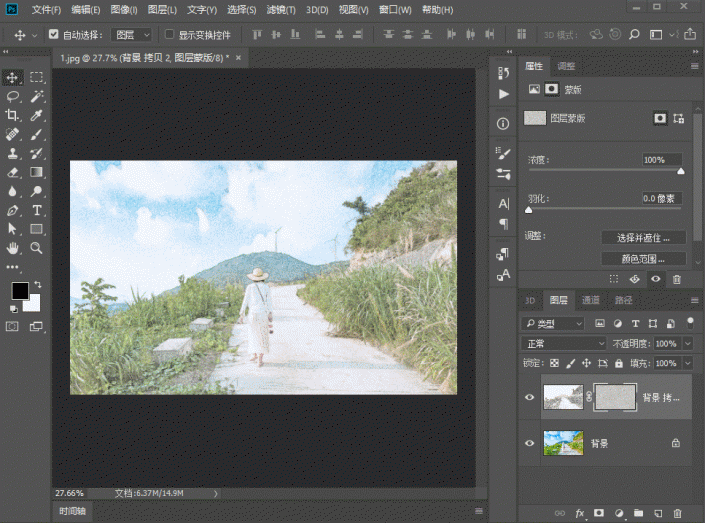
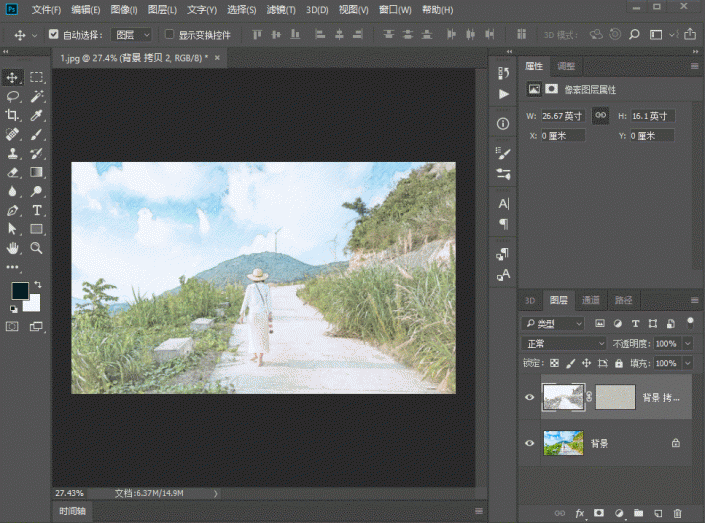
 新手学PS请到:www.16xx8.com
新手学PS请到:www.16xx8.com






